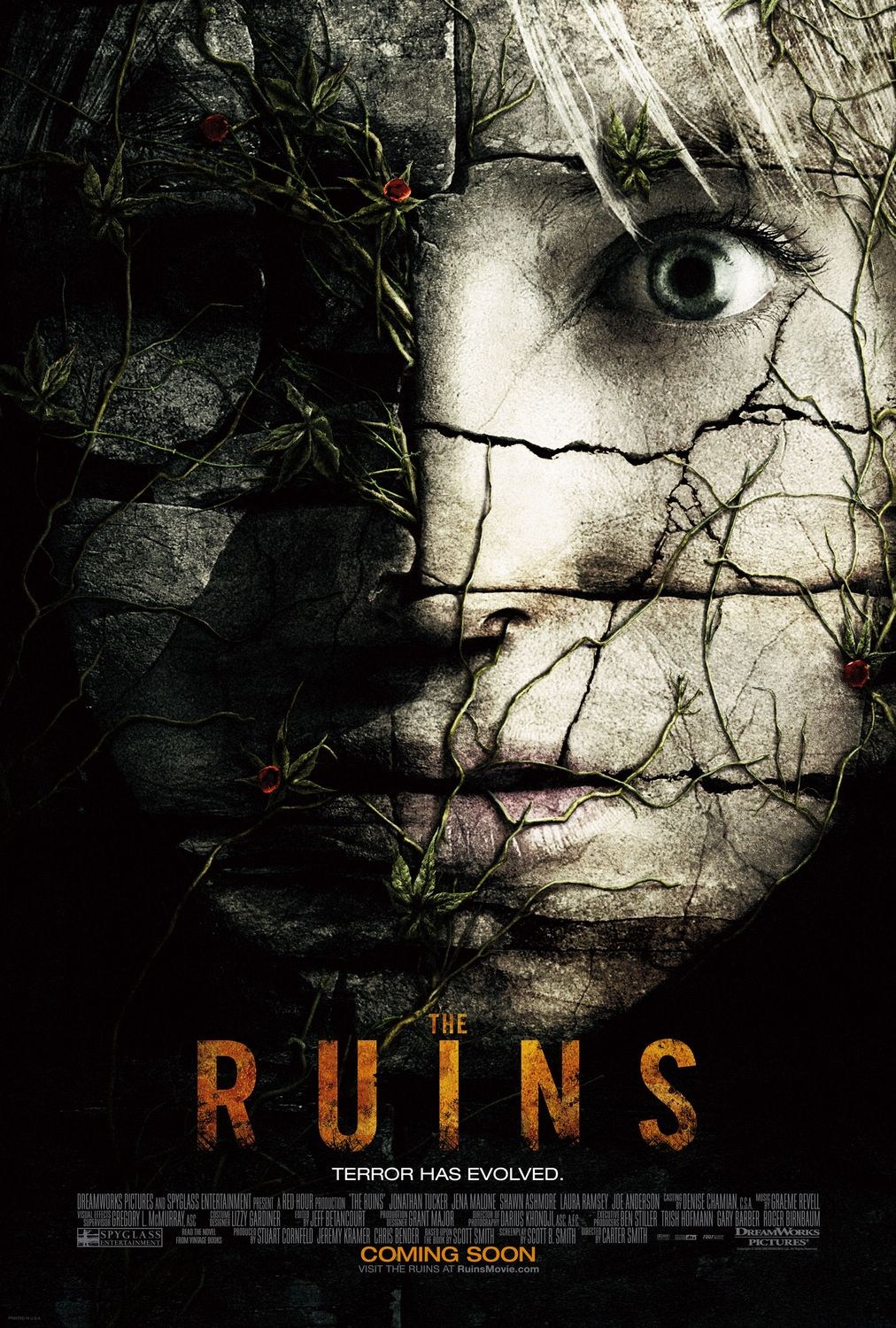删除多余内容页:方法与注意事项
在日常的文档编辑过程中,我们有时会遇到文档中存在多余的空白页或者内容页的情况。这不仅影响文档的整洁,还可能导致信息的冗余。以下,我们将介绍几种有效的删除多余内容页的方法,并附带相应的操作指南和注意事项。
方法1:直接删除内容页
当你想删除某一页的全部内容时,可以按照以下步骤操作:
1. 定位到目标页:使用快捷键“Ctrl + G”快速定位到你想要删除的页面。
2. 全选内容:使用快捷键“Ctrl + A”全选当前页面的内容,或者手动拖动鼠标选中整个页面。
3. 删除内容:按下“Delete”键或“Backspace”键,选中的页面内容将被删除,页面自动消失。
方法2:解决末尾的空白页问题
末尾的空白页问题在文档中十分常见。解决此问题,你可以按照以下步骤操作:
1. 显示隐藏符号:点击“开始”选项卡,找到“”(显示/隐藏编辑标记)并启用,这样你就可以看到文档中隐藏的格式标记。
2. 删除多余标记:将光标放在空白页的起始处,使用“Backspace”键删除多余的段落标记或分页符。这样,多余的空白页就会被删除。
方法3:调整段落设置导致的分页问题
有时候,文档中的分页是由于不合理的段落设置导致的。要解决这个问题,你可以:
1. 选中问题段落:右键点击目标段落,选择“段落”。
2. 取消分页设置:在“换行和分页”选项卡中,取消勾选“段前分页”,然后点击“确定”。这样,因段落设置导致的分页问题就可以得到解决。
1. 显示隐藏符号:同样点击“开始”,然后选择“”显示所有格式标记。
2. 定位并删除分页符:找到`分页符`或`分节符`,将光标放在符号前,然后按“Delete”键删除。
注意事项
在日常的文档编辑中,根据遇到的具体问题选择对应的方法,通常方法和注意事项掌握得当后,大部分空白页问题都能迎刃而解。